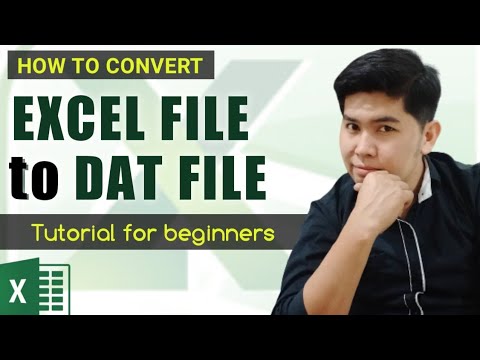Deze wikiHow leert je hoe je rijen bovenaan een spreadsheet op Google Spreadsheets kunt selecteren en bevriezen met een iPhone of iPad. Bevroren rijen worden altijd bovenaan weergegeven wanneer u naar beneden scrolt.
Stappen

Stap 1. Open de Spreadsheets-app op je iPhone of iPad
De Spreadsheets-app ziet eruit als een groen-wit spreadsheetpictogram op je startscherm of in een map op je startscherm. Er wordt een lijst geopend met al uw opgeslagen spreadsheetbestanden.
Als u niet automatisch bent aangemeld bij Spreadsheets, moet u uw Google-e-mailadres en wachtwoord invoeren om u hier aan te melden

Stap 2. Tik op het bestand dat u wilt bewerken
Blader door de lijst om de spreadsheet te vinden waaraan u wilt werken en open deze.

Stap 3. Tik op een rijnummer
Alle rijen zijn genummerd aan de linkerkant van uw spreadsheet. Als u op een rijnummer tikt, wordt de hele rij geselecteerd en gemarkeerd.

Stap 4. Tik nogmaals op hetzelfde rijnummer
Nadat u een rij hebt geselecteerd, tikt u nogmaals op het rijnummer om een zwarte pop-upwerkbalk te openen met uw bewerkingsopties erop.

Stap 5. Tik op het pijltje naar rechts op de pop-upwerkbalk
Deze knop bevindt zich aan de rechterkant van de zwarte werkbalk. Het toont meer bewerkingsopties.

Stap 6. Selecteer Rijen bevriezen op de pop-upwerkbalk
Deze optie bevriest de geselecteerde rij, en alle rijen erboven, bovenaan je spreadsheet. U kunt nu door deze spreadsheet naar beneden scrollen zonder uw vastgelopen rijen uit het oog te verliezen.
- Als u deze optie niet op de werkbalk ziet, tikt u nogmaals op de pijl naar rechts om meer bewerkingsopties te zien.
- U kunt geen enkele rij in het midden van een spreadsheet bevriezen zonder de rijen erboven te beïnvloeden.